win10不小心删除了我的电脑 win10中我的电脑图标删除了怎么恢复
更新时间:2023-09-18 13:50:00作者:jiang
win10不小心删除了我的电脑,Win10操作系统是目前广泛使用的电脑系统之一,然而在使用过程中,我们有时会不小心删除一些重要的图标,比如我的电脑图标,当我们发现我的电脑图标不见了,可能会感到困惑和焦虑。面对这种情况,我们应该如何恢复我的电脑图标呢?接下来本文将为大家介绍几种简单有效的方法,帮助大家解决这一问题。
步骤如下:
1.首先,我们在win10系统电脑桌面,右键点击选择【个性化】
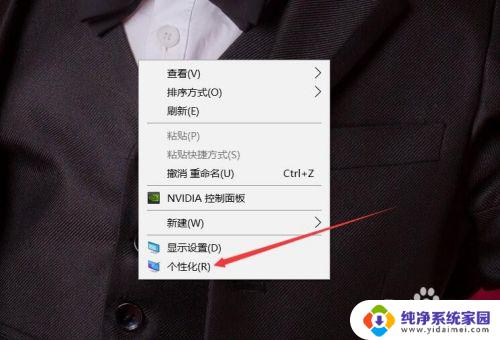
2.打开设置窗口后,默认打开的是背景选项,点击左侧【主题】
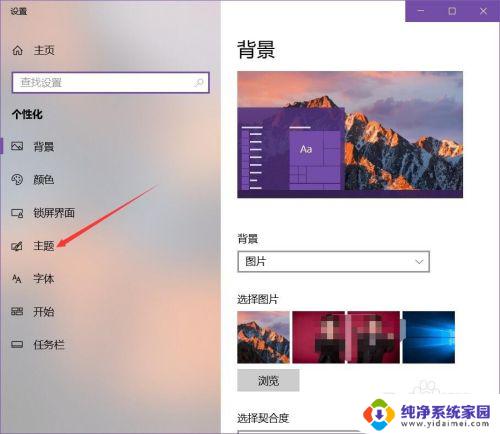
3.打开主题设置界面,向下滑动鼠标
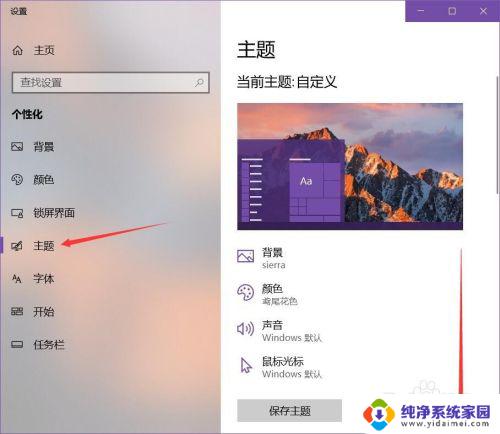
4.在相关设置中,点击【桌面图标设置】选项
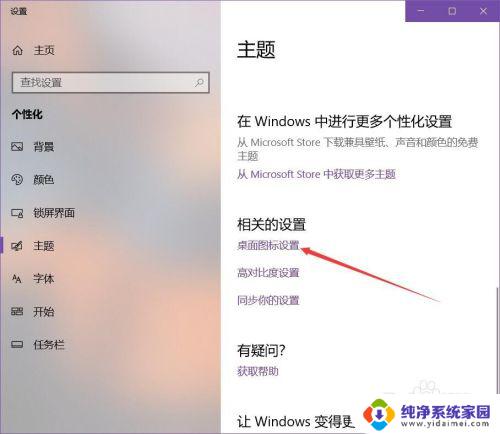
5.打开桌面图标设置,就可以看到电脑系统中自带的图标了。将【计算机】进行勾选

6.点击【应用】按钮,就可以看到桌面显示【此电脑】这个图标了
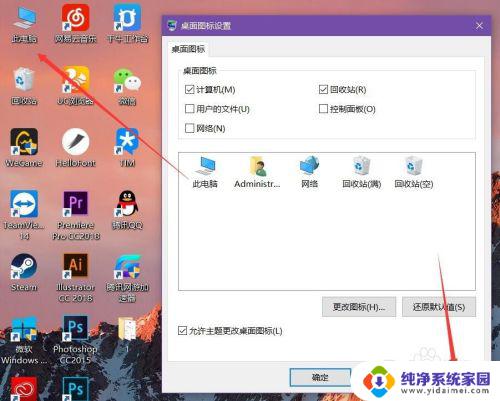
以上是Win10不小心删除了我的电脑的全部内容的步骤,需要的用户可以按照这些步骤进行操作,希望这能有所帮助。
win10不小心删除了我的电脑 win10中我的电脑图标删除了怎么恢复相关教程
- 此电脑不小心删除了怎么恢复 win10桌面此电脑图标删除后如何找回
- 不小心把win10桌面小工具里的东西删了 win10桌面我的电脑图标误删了怎么找回
- 升级win10我的电脑图标没了 win10我的电脑图标不见了怎么办
- windows10我的电脑图标没了怎么办 win10我的电脑图标丢失了怎么办
- win10删除我的电脑文件夹 如何删除Win10系统中的文件夹
- 电脑便签删除了怎么恢复 Win10便签误删后的数据恢复方法
- 不小心删了蓝牙鼠标设备怎么恢电脑为什么搜不到蓝牙 win10电脑蓝牙设备删除后如何找回
- 我的电脑图标不见了怎么恢复原状win10 win10此电脑图标消失了怎么办
- 电脑右下角蓝牙图标删除了怎么恢复 Win10系统蓝牙图标不见了怎么办
- win10系统我的电脑图标不见了 Win10 我的电脑图标消失了怎么显示
- 怎么查询电脑的dns地址 Win10如何查看本机的DNS地址
- 电脑怎么更改文件存储位置 win10默认文件存储位置如何更改
- win10恢复保留个人文件是什么文件 Win10重置此电脑会删除其他盘的数据吗
- win10怎么设置两个用户 Win10 如何添加多个本地账户
- 显示器尺寸在哪里看 win10显示器尺寸查看方法
- 打开卸载的软件 如何打开win10程序和功能窗口